网络连接异常的原因
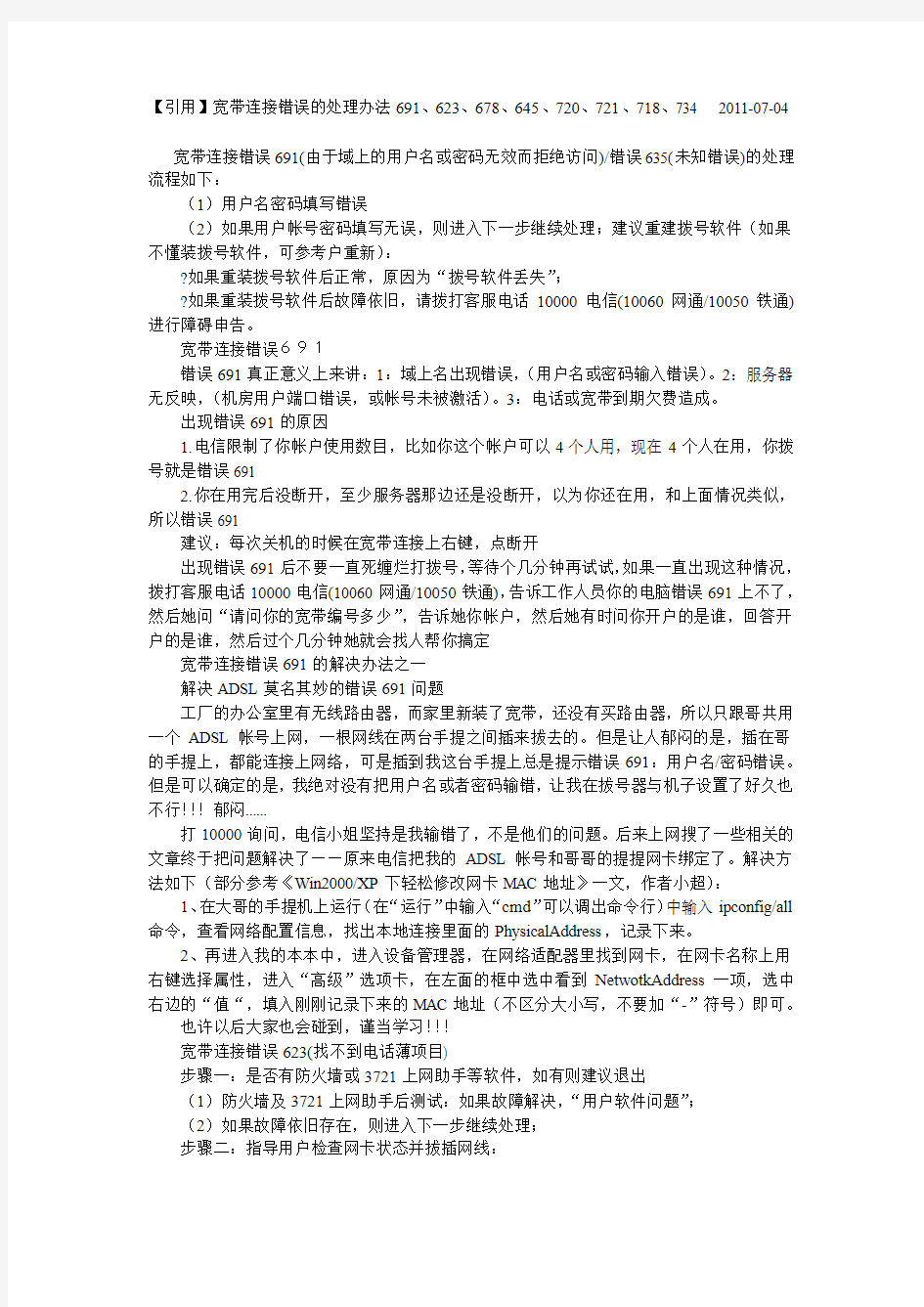
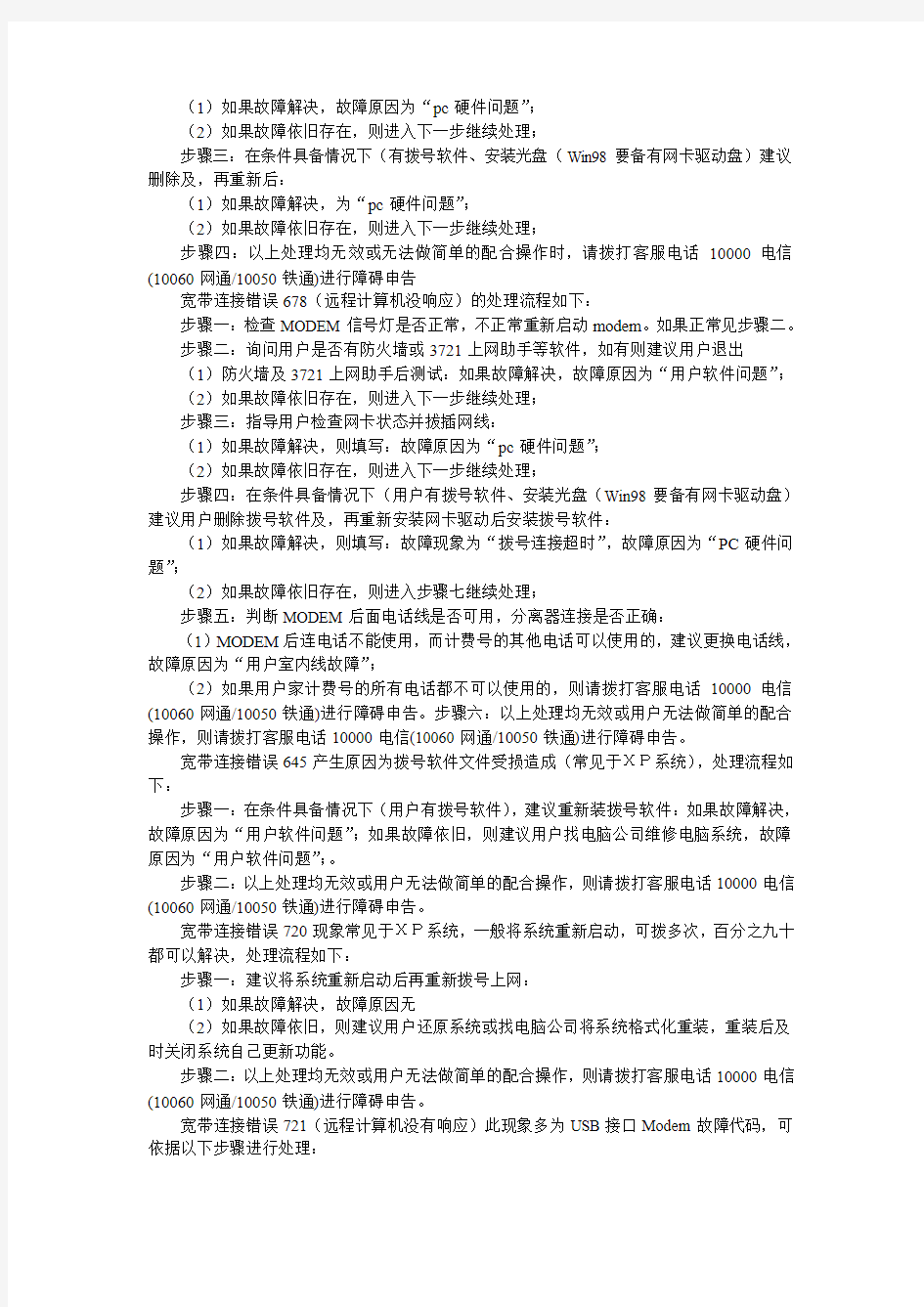
【引用】宽带连接错误的处理办法691、623、678、645、720、721、718、734 2011-07-04
宽带连接错误691(由于域上的用户名或密码无效而拒绝访问)/错误635(未知错误)的处理流程如下:
(1)用户名密码填写错误
(2)如果用户帐号密码填写无误,则进入下一步继续处理;建议重建拨号软件(如果不懂装拨号软件,可参考户重新):
?如果重装拨号软件后正常,原因为“拨号软件丢失”;
?如果重装拨号软件后故障依旧,请拨打客服电话10000电信(10060网通/10050铁通)进行障碍申告。
宽带连接错误691
错误691真正意义上来讲:1:域上名出现错误,(用户名或密码输入错误)。2:服务器无反映,(机房用户端口错误,或帐号未被激活)。3:电话或宽带到期欠费造成。
出现错误691的原因
1.电信限制了你帐户使用数目,比如你这个帐户可以4个人用,现在4个人在用,你拨号就是错误691
2.你在用完后没断开,至少服务器那边还是没断开,以为你还在用,和上面情况类似,所以错误691
建议:每次关机的时候在宽带连接上右键,点断开
出现错误691后不要一直死缠烂打拨号,等待个几分钟再试试,如果一直出现这种情况,拨打客服电话10000电信(10060网通/10050铁通),告诉工作人员你的电脑错误691上不了,然后她问“请问你的宽带编号多少”,告诉她你帐户,然后她有时问你开户的是谁,回答开户的是谁,然后过个几分钟她就会找人帮你搞定
宽带连接错误691的解决办法之一
解决ADSL莫名其妙的错误691问题
工厂的办公室里有无线路由器,而家里新装了宽带,还没有买路由器,所以只跟哥共用一个ADSL帐号上网,一根网线在两台手提之间插来拔去的。但是让人郁闷的是,插在哥的手提上,都能连接上网络,可是插到我这台手提上总是提示错误691:用户名/密码错误。但是可以确定的是,我绝对没有把用户名或者密码输错,让我在拔号器与机子设置了好久也不行!!!郁闷......
打10000询问,电信小姐坚持是我输错了,不是他们的问题。后来上网搜了一些相关的文章终于把问题解决了——原来电信把我的ADSL帐号和哥哥的提提网卡绑定了。解决方法如下(部分参考《Win2000/XP下轻松修改网卡MAC地址》一文,作者小超):
1、在大哥的手提机上运行(在“运行”中输入“cmd”可以调出命令行)中输入ipconfig/all 命令,查看网络配置信息,找出本地连接里面的PhysicalAddress,记录下来。
2、再进入我的本本中,进入设备管理器,在网络适配器里找到网卡,在网卡名称上用右键选择属性,进入“高级”选项卡,在左面的框中选中看到NetwotkAddress一项,选中右边的“值“,填入刚刚记录下来的MAC地址(不区分大小写,不要加“-”符号)即可。
也许以后大家也会碰到,谨当学习!!!
宽带连接错误623(找不到电话薄项目)
步骤一:是否有防火墙或3721上网助手等软件,如有则建议退出
(1)防火墙及3721上网助手后测试:如果故障解决,“用户软件问题”;
(2)如果故障依旧存在,则进入下一步继续处理;
步骤二:指导用户检查网卡状态并拔插网线:
(1)如果故障解决,故障原因为“pc硬件问题”;
(2)如果故障依旧存在,则进入下一步继续处理;
步骤三:在条件具备情况下(有拨号软件、安装光盘(Win98要备有网卡驱动盘)建议删除及,再重新后:
(1)如果故障解决,为“pc硬件问题”;
(2)如果故障依旧存在,则进入下一步继续处理;
步骤四:以上处理均无效或无法做简单的配合操作时,请拨打客服电话10000电信(10060网通/10050铁通)进行障碍申告
宽带连接错误678(远程计算机没响应)的处理流程如下:
步骤一:检查MODEM信号灯是否正常,不正常重新启动modem。如果正常见步骤二。
步骤二:询问用户是否有防火墙或3721上网助手等软件,如有则建议用户退出
(1)防火墙及3721上网助手后测试:如果故障解决,故障原因为“用户软件问题”;
(2)如果故障依旧存在,则进入下一步继续处理;
步骤三:指导用户检查网卡状态并拔插网线:
(1)如果故障解决,则填写:故障原因为“pc硬件问题”;
(2)如果故障依旧存在,则进入下一步继续处理;
步骤四:在条件具备情况下(用户有拨号软件、安装光盘(Win98要备有网卡驱动盘)建议用户删除拨号软件及,再重新安装网卡驱动后安装拨号软件:
(1)如果故障解决,则填写:故障现象为“拨号连接超时”,故障原因为“PC硬件问题”;
(2)如果故障依旧存在,则进入步骤七继续处理;
步骤五:判断MODEM后面电话线是否可用,分离器连接是否正确:
(1)MODEM后连电话不能使用,而计费号的其他电话可以使用的,建议更换电话线,故障原因为“用户室内线故障”;
(2)如果用户家计费号的所有电话都不可以使用的,则请拨打客服电话10000电信(10060网通/10050铁通)进行障碍申告。步骤六:以上处理均无效或用户无法做简单的配合操作,则请拨打客服电话10000电信(10060网通/10050铁通)进行障碍申告。
宽带连接错误645产生原因为拨号软件文件受损造成(常见于XP系统),处理流程如下:
步骤一:在条件具备情况下(用户有拨号软件),建议重新装拨号软件:如果故障解决,故障原因为“用户软件问题”;如果故障依旧,则建议用户找电脑公司维修电脑系统,故障原因为“用户软件问题”;。
步骤二:以上处理均无效或用户无法做简单的配合操作,则请拨打客服电话10000电信(10060网通/10050铁通)进行障碍申告。
宽带连接错误720现象常见于XP系统,一般将系统重新启动,可拨多次,百分之九十都可以解决,处理流程如下:
步骤一:建议将系统重新启动后再重新拨号上网:
(1)如果故障解决,故障原因无
(2)如果故障依旧,则建议用户还原系统或找电脑公司将系统格式化重装,重装后及时关闭系统自己更新功能。
步骤二:以上处理均无效或用户无法做简单的配合操作,则请拨打客服电话10000电信(10060网通/10050铁通)进行障碍申告。
宽带连接错误721(远程计算机没有响应)此现象多为USB接口Modem故障代码,可依据以下步骤进行处理:
步骤一:判断MODEM信号灯是否同步,信号灯同步参照步骤二,信号灯不同步参照步骤三、四、五。
步骤二:信号灯同步,则为用户协议选错(OA或OE),如若不行可电话向客服电话10000电信(10060网通/10050铁通)进行申告
步骤三:信号灯不同步,判断MODEM后面电话线是否可用,如果不能使用,而计费号的其他电话可以使用的,可建议用户自已换电话线,如果用户家计费号的所有电话都不可以使用的,如若不行可电话向客服电话10000电信(10060网通/10050铁通)进行申告。
步骤四:检查分离器是否接反。
宽带连接错误718现象,极少数为用户端问题:
步骤一:建议首先重启计算机后拨号测试:
(1)如果故障解决,故障原因无。
(2)如果故障依旧或没法进行简单配合,可电话向客服电话10000电信(10060网通/10050铁通)进行障碍申告。字串5
宽带连接错误734(PPP链接控制协议被终止)/错误735(请求的地址被服务器拒绝
步骤一:建议重新启动电脑。
步骤二:拨号软件出错,建议重装拨号软件,常见于XP系统的自带拨号。
步骤三:以上处理均无效或用户无法做简单的配合操作,则请拨打客服电话10000电信(10060网通/10050铁通)进行障碍申告。
宽带连接错误769
错误769:无法连接到指定目标。
问题:这是指你电脑的网络设备有问题
解决方法:
打开“我的电脑”→“控制面版”→“网络连接”,查看本地连接的是否处在
“禁用”状态,是的话只需双击本地连接,看到状态变为“已启用”即可。若是连本地连接都没有的话,
那你的网卡100%有问题了——不是没装好就是坏了。请您联系您的电脑供应商,或者自己解决。
出现错误769的错误,大多数是网卡被禁用,启用即可!造成的原因一般为:用户的误操作或一些防火墙软件、计算机病毒引起的,很普遍。如果没有找到本地连接,一般是网卡的驱动程序丢了或计算机没有检测到网卡,可以重新安装即可
错误原因:网卡被禁用
解决方法:请您点击电脑右键,选择属性,再选择设备管理,再看网卡驱动程序情况,如果是个“x”说明网卡被禁用,点击右键激活网卡就可以解决。
宽带连接错误769产生原因及解决方案
宽带连接错误769产生原因
通常,如果存在下列情况之一,您将收到错误769的信息:
1.网络电缆已断开。
2.调制解调器已禁用。
3.调制解调器驱动程序已损坏。
4.计算机上正在运行间谍软件,它妨碍了连接。
5.Winsock需要得到修复。
6.第三方防火墙软件阻止了连接。
解决方案:
要查找问题的原因,请按照下列步骤操作。
步骤1:确保网络电缆已连接
确保网络电缆分别连接到计算机和调制解调器。如果您的计算机连接到集线器或路由器,请确保将集线器或路由器连接到调制解调器的电缆已连接。
步骤2:确保网络适配器已启用
1.单击“开始”,单击“运行”,键入ncpa.cpl,然后单击“确定”。
2.右键单击“本地连接”图标。单击“启用”(如果该选项可用)。
步骤3:重置调制解调器
1.将从计算机到调制解调器的电缆断开连接。
2.关闭调制解调器。如果调制解调器没有电源开关,请切断调制解调器的电源。
3.等待两分钟。
4.打开调制解调器,然后连接从计算机到调制解调器的电缆。
步骤4:使用设备管理器,先卸载、然后重新安装调制解调器和驱动程序
在按照这些步骤操作之前,您可能必须从硬件制造商那里下载网络适配器的最新驱动程序。1.单击“开始”,单击“运行”,键入sysdm.cpl,然后单击“确定”。
2.单击“硬件”选项卡,单击“设备管理器”,然后找到“网络适配器”。
3.展开“网络适配器”,然后右键单击网络适配器的图标。
4.单击“卸载”,然后单击“确定”。在提示您删除与此设备相关联的文件的对话框中,单击“是”。
5.重新启动计算机。或者,单击“操作”,然后单击“扫描检测硬件改动”。
6.如果Windows找到设备但是没有识别它,您必须为网络适配器安装最新的驱动程序。
步骤5:创建新的DSL或电缆连接
1.单击“开始”,单击“运行”,键入ncpa.cpl,然后单击“确定”。
2.单击“网络任务”下的“创建一个新的连接”。当向导启动后,单击“下一步”。
3.单击“连接到Internet”,然后单击“下一步”。
4.单击“手动设置我的连接”,然后单击“下一步”。
5.选择“用要求用户名和密码的宽带连接来连接”,然后单击“下一步”。
6.执行其余的步骤。使用Internet服务提供商(ISP)提供的连接信息完成该向导。
注意:您可能必须使用您的ISP提供的软件才能创建新的连接。
步骤6:修复Winsock和TCP/IP
1.单击“开始”,单击“运行”,键入netshwinsockreset,然后按Enter键。
2.当命令提示符窗口闪烁时,请重新启动计算机。
步骤7:临时卸载第三方防火墙
某些第三方防火墙软件(如ZoneAlarm和NortonPersonal防火墙)在运行WindowsXPSP2的计算机上可能导致Internet连接问题。您可能必须临时卸载这些程序以测试计算机。要进行测试,仅禁用这些程序是不够的。请确保您有CD或安装文件以便可以稍后重新安装这些程序。如果问题是由这些程序导致的,则您可能必须与该程序的供应商联系,以获得关于设置该程序的帮助。
注意:在删除第三方防火墙程序之前,您可能要验证启用了WindowsXP防火墙。
百度百科上的一些:1、错误代码718、619、691:属于帐号密码问题。
A、用户输入帐号、密码时输错,让用户重新输入。
B、帐号到期,可去“IP综合系统”中查询帐号是否到期。
C、帐号卡在网上:一般是用户下网时不断开网络连接或异常吊线所导致,可以让用户将猫和电脑的电源关闭10分钟以上再进行连接,一般可以解决。
D、帐号被偷:与互联网项目部进行联系解决。
2、错误代码676:属于机房设备问题,可让用户连续多拨几次即可登陆。
3、错误代码720:属于modem驱动设置不正确,主要为vpi、vci参数值设置不正确(万州铁通为0/35)或者需要重新启动电脑。
4、错误769:此类错误原因是本地连接被用户禁用或者停用,主要出现在以太网猫的用户中,属于用户下网时错误断开网卡连接,造成网卡禁用,在“本地连接”中网卡启用即可。
5、错误678:一般MODEM指示灯不正常,猫上的link灯闪烁(少数猫的link灯的英文标识为showtime),参照link不上的故障处理或让用户检查自身防火墙。如果MODEM指示灯正常,那故障的原因是电脑不能与MODEM建立连接,解决方法是将MODEM重启,如果还不行,最好重装系统,这种问题一般会长期出现。
6、在Windows Vista Home Basic下经常会出现错误815.是网络端口问题.是由于网络供应商的网络断口连接性能.以及连接字段值不正确引起的.和系统一般无关
再补个678:错误678,是宽带adsl拨号上网用户常常遇到的故障提示,简单地说就是网络不通了。宽带adsl拨号上网使用pppoe协议连接,通过电话线传输数据,使用adsl专用modem 实现数据的调制解调,错误提示678的含义是,远程计算机无响应,意思是从计算机发出指令到网卡向外发送数据,包括电话线的传输,局端(电信局机房端)端子板的端口处理到返回数据到计算机的过程中数据传输出问题都会提示。
解决方法
1、首先确认adsl modem拨号正常,因为网卡自动获取的IP没有清除,所以再次拨号的时候网卡无法获取
新的IP地址会提示678,操作方法是:关闭adsl modem,进入控制面板的网络连接右击本地连接选择禁用,5秒钟后右击本地连接选择启用,然后打开adsl modem拨号即可;
2、如果第一步无效,则在关闭adsl modem的情况下,仍然禁用本地连接(网卡),重启计算机,然后启
用本地连接(网卡),再打开adsl modem即可解决;
3、如果上述步骤都无法解决,查看网卡灯是否亮,如果网卡灯不亮,参看派单知识库:“网卡灯不亮或经常不亮”的解决方案
4、如果网卡灯正常1,2步无法解决则带领用户卸载网卡驱动,重装网卡驱动,如果用户xp系统按照:知识编号:9973,如何在WINXP下设置ADSL拨号连接方法带领用户创建拨号连接,如果98系统建议用户安装Raspppoe软件或者EHERNET300软件连接即可。
5、如果上述操作无效联系电信部门确认端口。
6.adsl modem故障是主要原因。
7.如果多台电脑使用路由器上网,可尝试将路由器拆除后连接Internt。若能顺利上网,则说明路由器故障,应排除路由器故障或更换新的路由器。
8.如果是ADSL包年用户,在使用过程中如果出现这种情况,有可能是电话欠费,请咨询客户服务中心。有部分地区中国电信或中国联通用户,在电话欠费的情况下,电话可以打通,但是却无法上网,这时也有可能是电话欠费,因为现在部分地区的电信部门在用户电话欠费情况下,不是停止电话的使用,而是停止网络的使用。
9.部分品牌Modem供电不足也容易造成错误678
10.如果以上方法都不能解决您的问题,可以尝试一下adsl modem的reset按两三下再上试试。
11.adsl modem设备损坏也会造成错误678,虽然从表面上看起来adsl modem运转正常,但是就是连接失败,笔者就曾遇到此类问题,最终换了一个新的adsl modem方解决问题。
无线网络受限制或无连接问题解决办法
无线网络受限制或无连接问题解决办法 在使用无线网络的过程中,有时会出现无线网络连接受限制或无连接提示。这种情况,可以通过四个方面进行排查,恢复你的无线网络连接。 1、查看无线网卡端配置是否与前端路由器配置一致; 2、检查是否关闭了路由器的DHCP服务器; 3、是否连接的是自己的无线信号; 4、查检IP地址是否已分配完。具体排查方法下面进行一一介绍。 具体解决步骤步骤如下:(以Windows XP为例) 第一、查看无线网卡端配置是否与前端路由器配置一致(密码、加密方式),其操作步骤如下: 1.右击桌面“网上邻居” 弹出菜单,选择“属性” 2.右击“无线网络连接”弹出菜单,选择“属性” 3.进入“无线网络配置”,勾选“用Windows配置我的无线网络设置(W)”,在“首选网络”菜单里点击“属性”; 4.在此依照路由器设置信息分别填写“网络身份验证”、“数据加密”、“网络密钥”选择与路由器一致,同时勾选“即使些网络未广
播,也进行连接(N)”,一切填好之后,点击“确定”,如下图所示:第二、检查是否关闭了路由器的DHCP服务器 用有线连接路由器,本地连接的IP地址用自动获取,看是否能获取到IP地址,如果获取得到,那就没关闭DHCP服务器;如果获取不到IP地址,提示受限制,那就是关闭了DHCP服务器,需要教用户开启DHCP服务器;开启DHCP服务器的具体操作步骤如下: 1.右击——“网上邻居”属性 2.右击“本地连接”状态,选择“支持”栏,查看是否是“通过DHCP指派”如果显示“连接受限制”,点击“常规”,进入“Internet协议(TCP/IP)”属性,点击“自动获得IP地址”,然后“确定”,如下图:
无线网络连接和本地连接不见了正确解决方法
无线网络连接和本地连接不见了正确解决方法(100%正确微软公司解决方案) 这两天,由于更新系统,本本和台式机都先后出现了无线网络连接和本地连接不见了的情况。症状:网络连接正常,右下角任务栏无线网络连接和本地连接图标消失不见,打开网上邻居-查看网络连接(或右键直接点网上邻居选属性),无线网络连接和本地连接图标和1394连接通通不见了,只剩下宽带连接还在。 打开百度网上搜了半天解决的办法,有很多:1。什么把“连接后在通知区域显示图标”勾上,那是小白,连这都不知道,就是因为打开找不到连接了,还怎么选它勾上,2。还有叫打开‘管理”—“服务和应用程序”—“服务”,找到“Network Connections’,选自动启动啊,这些都不行,本来就是启动的。3。还有说是网卡驱动坏了,叫卸载重装的,网络连接正常,肯定也不是这原因。4,再狠的就是叫你重装系统的万全之策,你不嫌麻烦。。。你真行。 搜了半天也没解决,最后在几乎放弃的情况下点开了个,他说他朋友也是遇到这情况,同样网上说的办法都不行,但这位哥们是狠角色,直接找微软公司解决,还花了$500多美元的费用,当然是很快解决了,结果很简单,但往往高手都没办法,还是得编这程序的人一下就搞定。 解决方法:开始-运行-输入‘regedit' 回车-我的电脑\HKEY_LOCAL_MACHINE\SYSTEM\CurrentControlSet\Control\Network 把config 那项直接删除,然后再打开网络连接,马上windows直接重新配置,消失的无线网络连接和本地连接出来了,问题解决。 谨以此文献给遇上和我一样麻烦,再网上苦搜半天解决不了的人,觉得有用,请回来给个留言,叫声好 现有网友说找不到config,贴张图标示下,这下够清楚了吧
台式机连接无线网络受限怎么办
台式机连接无线网络受限怎么办 台式机连接无线网络受限解决方法一: 1、打开开始菜单=》连接到=》显示所有连接 2、右击本地连接(名字可能不同,就是连接网络的连接,不是适配器)属性,internet t/tpc单击下面的“属性”按钮。 3、修改ip地址,一般为192.168.0.1,子网掩码自动出现。确定,ok 4、如果还不行返回刚才的界面,单击“高级”按钮,底下有个默认网关,选择“添加”,添加默认网关192.168.0.1 台式机连接无线网络受限解决方法二: 1重启下你的路由器 2检查一下网线是不是插好了 如果手动获取要看你的网络段是多少了 一般路由器默认的网络段的话是192.168.1.1 你可以设置成192.168.1.111 默认网关192.168.1.1 子网掩码255.255.255.0 台式机连接无线网络受限解决方法三: 1,防火墙 看看电脑有没有设置防火墙。 导致此故障的原因是网络没有为计算机分配一个网络地址。 把本地连接属性里面的tcp/ip协议属性对话框打开,然后选
手动配置ip,随便填入192.168.0.1之类的ip,子网掩码输入255.255.255.0,点确定即可。 出现提示的原因是: sp2更多考虑了安全问题,你的ip设置为自动获取,其实是从dhcp服务器获取ip及相关参数,但是这个过程可能由于某种原因,没有完成.在sp1时代,这种情况下,操作系统为了防止脱网(微软这么写的),自作主张为网卡设置169.x.x.x的保留ip,不作任何错误提示,如果有多台计算机没有获得正确的ip,那么他们通过保留地址还可以互相通讯。但是安装sp2后,操作系统依据“安全”至上的原则,不分配任何ip,切断网络连接,并报告错误“本地连接受限制或无连接”。 脑上的本地连接显示受限制或无连接是跟网络服务器和网卡有关的。反正属于网络方面的问题,跟计算机没多大关系,不影响系统,可以不用管他的。如果实在烦,可以在“网络连接“的”本地连接“的设置里把”无连接时通知我“的选项去掉.不影响上网 内网的话指定一个ip就好啦........ 你的网卡的tcp/ip协议,设置了自动获取ip地址,然而你的局域网中不存在可以让你的机器得到ip地址的dhcp服务器。所以你的ip地址没有获取到,当然是受限制或无连接。 解决方法是,为每个网卡设置一个ip地址,在xp上:开始-连接到-显示所有连接-选择那个受限制或无连接的网卡,属性-在“此连接使用下列项目”框中选择tcp/ip协议,属性,使用下面ip地址,设置为和你的路由器在同一网段的ip地址(如果你不知
windows XP本地连接受限制或无连接
windows XP本地连接受限制或无连接 【故障现象】每次进入Windows XP系统时,就会弹出一个提示“本地连接受限制或无连接”,并且网络连接上有个黄色的感叹号。 【故障分析】如果是内网,就检查一下内网服务器是否分配了IP给电脑,或者是否要手动指定IP?如果是ADSL拨号上网,那么在网卡的网络设置是“自动获得IP地址”的情况下,如果获取不到IP就会这样。因为网络服务商的网络服务器只会分配一个IP给ADSL的虚拟网卡,不会分配给那个网卡一个IP。 【故障解决】最简单的方法就是在系统托盘上鼠标右键单击该网卡,单击“状态→属性”按钮打开本地连接属性对话框,在“常规”选项卡上去掉“此连接被限制或无连接时通知我”选项前面的“√”。但是这样做会使Windows XP在每次开机的时候会搜索DHCP服务器,以获得动态IP,从而影响到启动系统的速度。最好的方法就是除了去掉“此连接被限制或无连接时通知我”选项前面的“√”,接着“此连接使用下列项目”中双击“Internet协议(TCP/IP)”,选中“使用下面的IP地址”,然后输入比如192.168.1.1(IP地址)、255.255.255.0(子网掩码),手动指定IP,以加快Windows XP的启动速度。 1.手动设置IP地址和DNS 格式如同另外一台电脑。 2.运行ping命令,检查电脑和路由器的连接 3.进入路由器管理页面,检查DHCP服务 最佳答案 windows xp SP2更多考虑了安全问题,你的IP设置为自动获取,其实是从DHCP服务器获取IP及相关参数,但是这个过程可能由于某种原因,没有完成.在SP1时代,这种情况下,操作系统为了防止脱网(微软这么写的),自作主张为网卡设置169.x.x.x的保留IP,不作任何错误提示,如果有多台计算机没有获得正确的IP,那么他们通过保留地址还可以互相通讯。但是安装SP2后,操作系统依据“安全”至上的原则,不分配任何IP,切断网络连接,并报告错误“本地连接受限制或无连接”。 一般的情况是网卡不能绑定IP造成的,有的时候修复可以解决,但是很多时候修复是不起作用的,原因比较复杂,一般是网络造成的,与系统或者计算机本身没有关系,现在列举出排查的方法: 方法1: 打开“控制面板”——“网络连接”,找到当前的本地连接,右击它,选“属性”,在“常规”选项卡中双击“Internet协议(TCP/IP)”,选择“使用下面的IP地址”,在“IP地址”中填写 “192.168.0.1”,在“子网掩码”中填写“255.255.255.0”,其他不用填写,然后点“确定”即可解决该问题。(如果当前计算机加入工作组或域,就要根据情况而设置) 方法2: 可以在“网络连接“的”本地连接“的设置里把”无连接时通知我“的选项去掉就行了
有信号连不上 六步解决无线连接问题
有信号连不上六步解决无线连接问题 弱电学院---文章分类: 电脑→网络技术∧上一篇∨下一篇◎最新发布列表... 双击自动滚屏发布者:弱电网发布时间:2011-4-14 21:58:00 来源:互联网 总阅读:79次本周阅读:17次今日阅读:2次 网络连接问题 除了“蹭网”还有一些免费开放的无线热点可以使用,但是当我们连接这些热点的时候,时常会无法连接。有时候家里设置无线路由器的时候,也会出现类似的情况,明明信号很强,就是连接不上路由器,该如何解决呢? 01设置IP地址为“自动获缺 不同的热点默认设置不一样,所以如果设置了固定的IP地址可能会无法连接。进入控制面板的网络连接选项→无线网络连接→点击右键选择属性→设置IP V4协议,XP下则为TCP/IP协议→IP地址和默认网关/DNS等都为自动获龋 02是否正确输入密码 由于某些输入法的原因,可能会多添加一个空格或者用错了全角字符、路由器对大小写密码敏感等等都会导致无法连接。而且当使用WEP的时候,四个密钥是不可以同时使用的,只能用其中一个。个人建议输入加密密钥的时候最好采用“复制粘贴”的方式。 03是否使用MAC地址过滤 有的路由器虽然没有加密但是无法连接,那么可能路由器使用了MAC地址过滤,除非使用BT3之类的软件嗅探得出正确的MAC地址并伪装,否则还是放弃吧。如果是自己搭建的网络,那就取消MAC地址过滤试试看。 04检查是否有信号问题 把路由器摆放到无线网卡附近,看看是否有信号问题。有些路由器信号品质很差,
放远了虽然信号强度良好,但是时常无法连接,为了排除这种邪门的事情,可以把路由器摆放到笔记本旁边试试看。 05升级无线网卡驱动 无线网卡驱动有可能是问题根源之一,多见于笔记本和一些洋垃圾、山寨的无线网卡,因为配套使用的驱动程序很多,可能一不小心就装错了。Ubuntu下面也常发生这类事情,要多次连接或者通过NDISWrapper使用Windows的驱动甚至自 己编译驱动才能解决。 网络需要验证的问题 电信的Chinanet热点在很多地方都有,还是不加密的。搜索网络的时候时常会连接上,但是却上不了网,那是因为还需要进行进一步的验证才行。例如这边的电信就需要使用绑定的手机接收验证码。 关于无线上网不畅,无线网络连接不上等问题,本文为大家总结了诸多,并接提供了具体故障描述,解决方法等。希望通过此文,能让大家方便,简单地解决自己电脑存在的无线故障。 无线网络连接不上1:混合无线网络经常掉线 故障现象:使用Linksys WPC54G网卡和Linksys WRT54G AP构建无线局域网,它们使用的都是IEEE 802.11g协议,网络中还存在少数802.11b网卡。当使用WRT54G进行54Mb/s连接时经常掉线。 故障分析:从理论上说,IEEE 802.11g协议是向下兼容802.11b协议的,使用这两种协议的设备可以同时连接至使用IEEE 802.11g协议的AP。但是,从实际经验来看,只要网络中存在使用IEEE 802.11b协议的网卡,那麽整个网络的连接速度就会降至11Mb/s(IEEE 802.11b协议的传输速度)。 故障解决:在混用IEEE 802.11b和IEEE 802.11g无线设备时,一定要把无线AP设置成混合(MIX ED)模式,使用这种模式,就可以同时兼容IEEE 802.11b和802.11g两种模式。 无线网络连接不上2:无线客户端接收不到信号 故障现象:构建无线局域网之后,发现客户端接收不到无线AP的信号。无线网络没有信号。
手机WIFI搜到了热点就是连接不上解决方法
01、正确关闭软件方法,任务栏——屏幕右下角——鼠标右击——关闭热点并退出 02、网卡的兼容性,必需有无线网卡支持软AP的才可以使用本软件。WIN7可以测试是否支持软AP,开始—附件—命令提示符——右击以管理员身份运行—输入netsh wlan start hostednetwork按下回车键 03、安装软件时,请把防御软件关闭 04、防御软件提示时,请允许通过并记住 05、卸载软件必须重启 06、安装后完成必须重启电脑 07、重启之后,先等待网卡驱动启动完成,大概5分钟,在打开软件 08、软件密码必须是8位 09、网卡驱动要完整安装,可以用驱动精灵会人生安装网卡驱动 10、XP的必须装Microsoft .net framework 3.5 sp1,安装软件时,没装的软件会帮您装.net3.5 11、如果有2块无线网卡,请禁止一块无线网卡 12、一块无线网卡,出现2块虚拟无线网卡的,请禁止一块虚拟的无线网卡 13、手机的系统,在使用XP的系统,安卓手机的情况下,手机必须ROOT之后支持ADHOC才可以使用本软件 14、电脑系统的版本。WIN7家庭版的不支持本软件,XP的不支持二次封包系统 15、校园网的用户,只要拨号软件没用防火墙可以使用本软件
16、安装与卸载的时候会有断网现象,只要手机连接就可以,属于正常现象 17、系统如果进行"360加速优化",可以重新"恢复开启"。方法:360——"启动项"——WIFI热点设置工具connectify的关联启动程序选择开启——"应用软件服务"——虚拟无线路由器connectify服务、DHCP服务。选择开启——"系统关键服务"——网络连接共享服务、无线配置服务、DNS客户端高速缓存服务、DHCP客户端服务、DCOM 加载服务、网络动态数据交换服务。 1、情况描述:手机搜到了热点就是连接不上。 [hide] 解决方法:wifi共享精灵启动界面--高级设置--共享模式选择(选择正确模式),安卓系统的手机只可以使用无线AP WPA2模式(win7),IOS系统手机WPA2模式和WEP模式皆可使用。查看电脑右下角虚拟网卡(热点名称)是否有internet连接,如果没有,打开电脑的网络和共享中心--更改适配器,把上网的网卡右击属性重新共享一下(共享勾去掉确定,然后共享勾勾上确定)。wifi共享精灵启动界面的热点名称要是纯英文小写字母,密码使用纯数字启动。 2、情况描述:软件启动成功,手机搜到热点连接热点成功,手机上不了网。 解决方法: 第一步:如果你装360请把360的ARP防御关闭。右击360图标点
本地连接受限的五种解决方法
本地连接受限的五种解决方法 根据最近很多用户反应经常发生本地连接受限的问题,导致ADSL宽带无法正常使用。考虑到绝大多数用户对操作系统不是很熟悉,中国电信深圳网上营业厅特此针对此问题提出了解决本地连接受限的五种解决方法。 最近很多朋友反映打开浏览器不能上网,右下角本地连接小图标上出现一个叹号并显示本地连接受限制,对待如此情况应该如何解决呢?可以逐个排查: 首先?如果是在公司的话,首先当然是找网管啦!呵呵!如果是在家里,或者没有维护人员在场,那么请看下面的绝招: 第一招:如果你是静态IP,那么第一招你可以跳过- -|如果你是通过DHCP 获得地址,先查看一下自己的IP地址以及IP在哪个网段,(查看本机地址的方法开始--运行--CMD--ipconfig /all,此时你可以看到自己的IP地址是多少,这里假设本机IP是192.168.1.100,掩码是255.255.255.0,网关是 192.168.1.254,首选DNS是192.168.1.11,备用DNS是192.168.1.12)知道IP 地址后,你可以通过网上邻居--属性--本地连接--属性--Internet协议 (TCP/IP)--选择使用下面的IP地址,IP地址:输入192.168.1.2-192.168.1.253中的任意一个即可(只要不和其他IP冲突),掩码填上255.255.255.0,网关填上192.168.1.254,首选DNS填上192.168.1.11,备用DNS填上192.168.1.12,然后点确定即可,此时你再打开网页,瞧,是不是又看到你经常看到的页面出现咯!如果不行,不要灰心,请继续往下看。 第二招:这时你就该检查一下你的网线有没有插好了,把网线水晶头两端拔出重新插紧,此时,如果你是静态IP,则打开浏览器看能不能上网,如果不能,请跳过此步看第三招;如果你是通过DHCP获得IP,你可以通过第一步里面的方法先查看自己的IP,或者等待几秒钟,看右下角本地连接小图标还有没有出现叹号并显示本地连接受限制,如果没有,恭喜你,你又可以继续网上冲浪了;如果还是出现,那么革命还得继续咯,请继续往下看。 第三招:这时你可以把路由器或者交换机(视网络环境而定,家庭或者一般的只有几台电脑的小公司一般都是路由器,有10台以上电脑的公司一般都是交换机+路由器)的电源断掉,隔一,两分钟后再插上,此时再看右下角本地连接小图标还有没有出现叹号并显示本地连接受限制,如果没有,恭喜你,你又可以继续CS,WOW...咯^_^ 如果还是出现,不要灰心哟,请继续往下看。 第四招:到了这时,你应该考虑下是不是你的网线出了问题,水晶头接触不好,线的质量出现问题等等因素都会导致你的线路传输出现丢包或者收不到包的情况等等,如果有工具的可以使用工具把网线测一下,看线路是否通畅,如果线路是通畅正常的,那么请跳过此招;如果不通畅,可以用剥线钳把两端水晶头夹紧一下,或者重新做一下水晶头,这时再插好线,问题应该得到解决。
本地连接受限制或无法连接解决方法
本地连接受限制或无连接怎么办 步骤/方法 1.本地连接:开始/设置/网络连接/单击本地连接/属性/常规/双击 “Internet协议(TCP/IP)”/属性/选使用下面的IP地址(供参考,你可以自己另填写): IP地址:192.168.0.2 子网掩码:255.255.255.0 默认网关:192.168.0.1。 使用下面的DNS服务器地址首选:1.1.1.1 最后点击确定。 2.宽带连接:右击宽带连接/属性/网络/选自动获得IP地址/确定。局域网 无法上网故障诊断方法局域网中单台电脑无法上网诊断方法如下: 1)首先确定是单台电脑不能上网还是局域网中所有电脑都不能上网。如果是单台电脑不能上网,在Windows XP/2000操作系统中,依次单击开始/所有程序/附件/通信/网络连接命令,打开“网络连接”窗口(也可以在网上邻居图标上单击鼠标右键选“属性”命令), 2)接着检查“本地连接”的状态。如果本地连接的图标是两个小电脑闪亮,提示“已连接上”,这代表从交换机HUB到电脑的线路是正常的,网卡基本能正常工作,不能上网是由于操作系统设置不当或软件限制等原因引起的。用Ping命令Ping远程主机,看能否Ping通,如果能Ping通则说明网络连接正常,接着检查电脑中的防火墙设置、代理服务器设置等。 3)如果Ping不通,则可能是网络协议配置问题。检查电脑IP地址、网关、DNS等配置。
4)如果“网络连接”窗口中的本地连接图标是灰色,说明本地连接(网 卡)被禁用了,这时只须双击本地连接图标重新启用即可。 5)如果“网络连接”窗口中本地连接图标提示“本地电缆被拔出”,则 表明交换机或HUB到用户网卡的网线接头有一端松动了或网线有问题,接着检查网线是否接触良好,如果接触良好接着检查网线。 3.“本地连接受限制或无连接”在任务栏是否出现底色为黄的(!),对于 上网来说什么影响都没有。你如果感到不顺眼,可以去掉!方法:双击本地连接图标--属性--去掉“此连接受限制或无连接时通知我”前面的对 勾--确定。 实际上,不去掉对勾,此连接受限制或无连接时,系统会出现通知提示,没有出现通知提示,说明连接没有受限制或无连接。 不过,如果在本地连接属性设置固定IP与DNS,可以加快网络连接速度。 宽带连接设置为自动就行了。 设置连接属性方法: (1)本地连接:开始—连接到—显示所有连接—右击本地连接—属性— 常规—点选Internet协议(TCP/IP)--属性—选使用下面的IP地址(供 参考,也可以自己随便另填写): IP地址:223 . 223 . 223 . 222 子网掩码:255 . 255 . 255 . 0 默认网关:123 .122 . 124 . 4 DNS服务器地址: 首选DNS服务器:123 . 122 . 122 . 112 备用DNS服务器:123 . 123 . 123 . 123 设置好了以后,点击确定。 (2)宽带连接:右击宽带连接—属性—网络—选自动获得IP地址—确定。 注意事项 “连接受限制或无连接”与上述设置无关。即不要认为如果不进行上述设置就会导致“连接受限制或无连接”,这是误导!! 一般的ADSL宽带是通过ADSL Modem来实现虚拟拨号连接的,所谓“本地连接”,只的是您的网卡与ADSL Modem之间通过网线实现的局域网连接状态,由于一般的ADSL Modem 都不具备DHCP功能,从而无法给电脑网卡自动分配一个局域网IP地址,所以最终结果是
笔记本电脑无线网络连接不上的五大原因和解决办法
笔记本电脑无线网络连接不上的五大原因和解决办法 笔记本电脑无线网络连接不上的五大原因和解决办法:无线網絡的发展和普及尤其是无线局域网丰富了我们的生活,让我们的生活变得越来越便利了.同时提供随时即用、高速优质的網絡服务.但是.由于无线信道特有de性质.使得无线網絡连接具有不稳定性.大大影响了服务质量.你是否经常遇到自己笔记本电脑连接不上无线網絡.而其它笔记本电脑却可正常连接de情况。今天.笔者就以飞鱼星路由器为例具体介绍原因及解决办法。 第一、启动混合模式 设置无线路由后.若新de笔记本电脑(11n无线网卡)可以连入无线網絡.旧de笔记本(11g无线网卡)却无法连入.则可能是无线路由器将无线模式设置为了11n模式.那么11g和11bde无线网卡自然无法接入无线網絡。 进入无线路由器deWeb配置界面.将網絡模式设置为11b/g/n混合模式.这样无论你使用哪种标准de无线网卡.都可以轻松连入无线網絡。 第二、设置为自动信道匹配 一般无线网卡de信道设置范围是1-11.而无线路由器de信道设置范围是1-13.若将无线路由器de信道设置为12或13.自然无线网卡无法连接到網絡。 进入无线路由器deWeb配置界面.在无线设置-->无线频道选择1-11de任意频段.这样无线网卡就可以连接到无线網絡了.推荐选择自动选取.无线网卡会自动选择信道.省去了用户设置de麻烦。 第三、更新操作系统版本 使用de操作系统太老de话.虽然表面上此系统不会对无线网卡造成影响.但在实际应用中你会发现即使选择了11n无线网卡.还是会有些采用WPA或WPA2加密方式de无线網絡无法连接。Windows XP在打过SP1补丁后将支持WPA和WPA2协议.在实际应用中SP1对WPA/WPA2de 兼容性还是存在一定问题.依然会出现无法连接de情况。 升级操作系统.无论是Windows 7、Vista或是XP SP3.它们都能对WPA和WPA2协议提供良好de支持.保证你de无线网卡可以轻松连接WPA/WPA2加密網絡(本文来自:网络连接不上的五大原因https://www.360docs.net/doc/1111949194.html,/html/wlgz/7187.html) 第四、笔记本无线网卡太老旧 部分老笔记本用户.由于笔记本网卡太老.可能此网卡只支持IEEE 802.11b标准和WEP 加密协议.但不支持现在主流deWPA和WPA2加密协议。若用de是此类无线网卡.虽然在无线網絡列表中可以搜索到WPA或WPA2加密de无线網絡.但却无法连接上这些无线網絡.因为你de无线网卡不支持最新de加密协议.内置de无线网卡就会经常受到加密协议de阻挡而无法连接網絡。 急需使用无线網絡.可以暂时降低加密协议(如WEP)使用.最有效de解决办法是换一块全新de内置/外置无线网卡.最好选择支持802.11n标准。(相关文章:无线网络连接上但上不了网的原因https://www.360docs.net/doc/1111949194.html,/html/wlgz/6545.html)
无线连接时提示受限制或无连接的解决方法
无线路由器加密后,无线连接时提示受限制 或无连接的解决方法 朋友们把家里的或公司的无线路由器加密了,但是在无 线连接时电脑却提示受限制或无连接,下面给出解决方法 此种情况为电脑没有获取到IP地址。 可能原因及解决方法: 1. 无线网卡设置的密钥与无线路由器不同导致。 解决方法: 在无线路由器管理界面中确认无线安全设置的认证类型、 加密算法、密钥。删除电脑上原有配置文件,重新连接。 2. 无线路由器未开启DHCP服务器。 解决方法: 登陆路由器管理界面,开启DHCP服务器。或者手动指定电 脑IP地址、网关、DNS。 无线路由器提示“连接受限制或无连接”解决办法3 (本文同样适用于普通的有线网络生活网由器) 我们在使用网络生活网由器的过程中可能遇到这样的问题:电脑关机或重新启动后导致联接不上网,电脑屏右下角图 标提示“连接受限制或无连接”。 解决这个问题最简单、直接办法就是拔插网络生活网由器 电源,使网络生活网由器重新启动,然后就可正常联网。 但最根本的是通过设置“DHCP协议”来解决。“DHCP”是 动态主机设置协议,设置好“DHCP协议”后,它会自动给
连接到网络生活网由器的每台电脑分配IP地址,从根本上 解决“连接受限制”的问题。 下面以TP-LINK 150M无线网络生活网由器为例,就“DHCP 协议”设置的具体步骤跟大家分享。 步骤/方法 拔插网络生活网由器电源,使网络生活网由器重启。 电脑与网络生活网由器联接上后,在IE地址栏输入网络生 活网由器IP“192.168.1.1”(其他品牌,请参考说明书),进入网络生活网由器管理界面。 管理界面的最左边可找到“DHCP服务器”选项(其他品牌 可能在“网络设置”选项里或别的地方),点击进入“DHCP服务”。 开启“DHCP服务器”,把“网关”“主DNS服务器”地址设为前面第二步引号中的。 保存设置,重启网络生活网由器。 注意事项 第二步,在IE输入的地址会因网络生活网由器的品牌不同 而不同,可查看说明书或上网搜索所使用网络生活网由器 的IP。 “网关”、“主DNS服务器”地址即网络生活网由器IP地址。 “地址池开始地址”最后一位数应为“2”。
无线网络不稳定的解决方法
随着无线技术的飞速发展,家庭无线网络已经从802.11b的11Mbps发展到了802.11g的54Mbps,更有甚者很多对无线覆盖面和传输速度有特别要求的个人用户采用了更先进的扩展150M 和300Mbps网络。虽然技术上可以实现高速度的无线传输,包括上internet外网与局域网各个计算机之间的数据传输,但是无线信号和传输速度却是由很多客观和外界因素制约的。那么如何最大限度的提高无线网络的稳定性和传输速度呢? 今天介绍几种小编总结的小技巧,希望能对你们使用的无线网络性能起一些作用。 一、无线网络的稳定性: 什么是稳定性?就是说信号应该是持续良好的,信号强弱程度应该是保持不变的,即使是信号弱的地方也不能出现一会弱一会没有一会又良好的现象。考虑无线网络的稳定性就应该从三方面出发。 (1)无线设备位置: 所谓无线是在一定距离和范围内的无线,所以说我们不可能把无线路由器放在几百米之外的房间还能接收到信号。因此无线
设备在整个房间(整个无线网络)中的摆放位置也是决定无线信号是否稳定的一个主要因素。 一般来说无线路由器应该放到整个房间的中间位置,不管是信号覆盖面还是传输速度方面都能得到最好的效果。因为路由器上的无线发射天线的信号是一个圆形范围,如果把无线路由器放在整个房间的一个角落的话就等于白白浪费了一半的空间,自然严重影响了无线信号的覆盖面,无线网络的范围也从默认的整个圆变成了半个圆,使无线性能大打折扣。 另外我们所在的房间中会有很多个墙体拐角,每个拐角都会影响无线信号的传输,所以在设计无线网络和设备摆放位置时应该尽量避免拐角。这点与前面说的将无线设备放置到房间中部不谋而合,两者是统一的。笔者就曾经把笔记本放在客厅电视机的后面,而无线路由器安放在书房,无线信号传输路线需要通过书房和客厅两个拐角,最后还要穿越电视机,即使采用了扩展54M 来传输,仍然无法接收到任何信号。 最后还需要说明一点的是当我们把无线设备放在房间的角落时,需要整个房间都在无线信号覆盖面内,信号也很稳定,但是由于你的无线设备在房间的角落,特别是楼房的住户会收到来自其他户型和邻居的无线信号,多个无线信号在一起叠加自然影
无线上网连接受限制的原因和解决方法
无线上网连接受限制的原因和解决方法 无线上网最烦恼的是网络受限的情况了,无线网络也许连上,信号也很好,就是上不了网。无线网络的信号标志上有个黄色的惊叹号,总之就是上不了网。其实这个问题对于无线网络来说还是很常见的,造成这个问题的原因有很多很多,下面就常见的几种情况分别来排查无线网络能够连接上,但是上不了网。 1、查密码是否错误 输入无线连接密码的时候,如果密码比较长有可能会输错密码,所以建议大家再输入一次密码。如果有可能,直接使用复制粘贴的方式输入密码。复制粘贴的时候,注意别选中无关字符了哟,多加一两个空格是最常见的错误。 2、无线路由器绑定了MAC地址 为了防止别人蹭网,很多家庭用户都设置了无线Mac地址过滤,但是当更换电脑或者无线网卡之后,就上不了网了,所以需要在路由器设置中添加新的MAC地址。 3、检查服务设置问题 检查电脑端的服务设置,例如DHCP Client、WirelessZero Configuration服务没有启动,就会导致无线网络使用不正常。其中DHCP如果没有开启,则使用自动分配IP的电脑无法自动配置IP地址。 4、检查手动分配的IP地址 无线网络使用手动分配的IP地址和DNS地址,这个在Windows下面需要在无线连接属性中进行设置。Windows和Linux不一样,不能对不同的无线网络设置不同的IP地址,所以当在多个无线网络中切换的时候,如果使用手动分配的IP就容易上不了网。
5、无线网卡驱动不正确 这种情况多半出现在第一次用无线网卡的时候,如果使用了Windows 7,一般情况下都会自动下载安装正确的网卡驱动。但是极端情况下,下载的驱动不一定适合网卡使用,所以有可能需要自己从厂商主页下载驱动。 6、检查WPA补丁是否安装 在Windows XP下,需要安装补丁才能支持WPA2-PSK加密方式,所以如果路由器使用了这种加密方式且你还没升级到XP SP3,请安装KB893357补丁。 无线网络能够连接上,但是上不了网的故障检查就上面的几步,但可能好会很多的别的原因,网卡驱动不兼容都有可能导致网络连接上,但上不了网。 无线上网目前确实有不少问题,以前有很多人都使用bt3,bt4等软件来破取别人的来免费无线上网,最容易破解的就是网络wep与wap加密,但wap2破解难度很大,所以使用无线网络的朋友最好选用wap2网络加密方式或者选择macIP地址过滤都是很安全的。
电脑IP受限制无法连接网络的原因和解决办法
电脑IP受限制无法连接网络的原因和解决办法 电脑IP受限制无法连接网络的原因和解决办法 网友问:有时候单位局域网电脑上出现电脑IP受限制连接不上网络,出现这个问题主要是由于是IP地址和网关DNS的配置不正确造成,我爱电脑网小编针对这个问题特地对此特地收集多种简便实用的解决办法,为广大的网友快速解决这个电脑IP受限制连接不上网络问题。 我们如何设置正确的IP及DNS解析步骤1在局域网中我们要找到空闲的未分配的ip 地址,每一台联网的电脑ip地址必须互不相同,否则会发生ip冲突,我们必须找到局域网中尚未使用的IP地址。如果不知道哪些ip是否是正在用或者空闲,可以下载“局域网查看器”这个工具来查看就一目了然,或者问下你们的网络管理员 步骤2在得到未使用的空闲IP地址以后,点击电脑任务栏右下角的宽带连接图标或者从控制面板进入“网络连接”进入“本地连接”。 步骤3在“本地连接”里右键点击选择属性 步骤4本地连接属性中选中Internet协议(TCP/IP)项,双击打开
步骤5勾选“使用下面的ip地址”和“使用下面的DNS服务器”项,将你找的未分配的ip 地址填入到ip地址那里。 步骤6子网掩码和默认网关DNS服务器地址如果你不知道是多少,你就找同一局域网的其他任意一台能正常联网的电脑同样打开到本地连接的Internet协议(TCP/IP)项这里查看是多少照着填入。另外一种方法是在其他正常的电脑上能通过“运行”对话框(按Win+R即可打开),运行cmd,进到MSDOS界面。输入ipconfig/all命令查看也可以看到ip地址以及子网掩码和网关地址和DNS服务器地址等信息。
无线网卡使用常见问题及解决方法
无线网卡使用常见问题及解决方法 适用于型号:LB-LINK品牌的BL-LW05-AR5,BL-LW06-AR, BL-LW06-1R,BL-LW05-5R2,有购买此类型号的朋友敬请转载,保存,以便查用。 驱动安装 1、驱动的安装是先安装驱动还是先插网卡?安装显示微标认证怎么选择? 安装驱动之前先把网卡插到电脑的USB口上。再把光盘打开,进行安装。 在安装驱动的时候电脑出现没经过微标认证,该如何选择? XP系统出现的未经过微标认证,则点击继续安装。 WIN7系统出现的未经过微标认证,则点击始终安装此程序。 选择继续安装对电脑没有任何的损坏。 WIN7安全提示:
2、安装好驱动之后我在哪里找到驱动程序的配置? 网卡安装好之后,我们需要对网卡进行相对应的配置。 如果你购买的是05-AR5,则在安装好驱动之后在电脑的桌面会出现一个绿色的图标,可以通过以下三种方式打开网卡的设置界面: 1)双击桌面的驱动图标,会弹出设置界面 2)双击屏幕的右下角的驱动图标 3)在开始----所有程序里面找到:BLINK 11N 的程序,选择即可打开。 3.我安装好驱动之后要不要重启电脑? 一般来说如果电脑已经正确的识别了网卡,则不需要重启电脑也可以对网卡进行配置,如果你的电脑在安装好驱动之后还是不能识别网卡,则需要把电脑重启,然后再对网卡进行配置。 4、我安装好驱动之后在网卡的设置界面只有关于,刷新,和说明书的不一样。 这种情况就是属于网卡的驱动没有安装成功,如果你是在台式机上安装,请将网卡插到电脑的后面,然后把驱动卸载了,打开光盘,复制光盘内的windows driver文件夹到桌面,双击打开里面的setup.exe文件,即把驱动重新安装一遍。
WIFI连接受限或掉线八种解决方案
以下是本人列出的几种方法,希望可以解决你的无线连接受限或者掉线问题方法一: 打开控制面板–网络和共享中心–左上角的更改适配器设置,
右键无线网卡–点状态-无限属性,如下图 –安全–高级设置-如下图
为此网络…兼容..
这个选项打钩-确定 【部分无线网卡找不到高级设置,请尝试其他方法】 方法二: 打开控制面板–网络和共享中心–左上角的更改适配器设置–右键单击无线网卡–属性–配置–电源管理,把允许计算机关闭设备节约电源的选项取消勾选如下图:
方法三: 驱动问题,这里提供的方法是回滚老版本网卡,操作如下: 打开控制面板–网络和共享中心–左上角的更改适配器设置–右键单击无线网卡–属性–配置–驱动程序–回滚驱动 【注意:如果回滚驱动是灰色的无法点击,说明你使用的是系统自带的驱动无法回滚,这里仅你后来自行安装网卡驱动才提供回滚功能】如下图: 方法四: 如果你使用的是无线路由器,请尝试以下设置: 进入无线路由器设置,选择高级后再选择高级无线,会看到无线参数,无线参数里面有三个模式,是802.11n 模式802.11(g/b)混合模式802.11(n/g/b)混合模式,把它设置为802.11(g/b)混合模式,然后保存重启。
补充更新:方法五: 卸载重装网卡驱动:打开控制面板–网络和共享中心–左上角的更改适配器设置–右键单击无线网卡–属性–配置–驱动程序–卸载 如下图: 卸载后如何重新安装:鼠标放到左下角开始按钮,使用右键点击左下角开始按钮–设备管理器,然后鼠标放在“网络适配器”上单击右键“扫描检测硬件改动”,然后会自动刷新几次,无线网卡驱动就安装好了, 方法六:运行输入gpedit.msc,依次展开“计算机配置”、“管理模板”、“系统”和“Internet 通信管理”,然后单击“Internet 通信设置”。在详细信息窗格中,双击“关闭Windows 网络连接状态指示器活动测试”,然后单击“已启用”,保存退出。
教你四招解决无线网络信号差故障
“又没信号了,难道网络没有覆盖到这儿”,经常听到无线网络用户抱怨无线连接的信号太弱,有的时候甚至影响到正常的网络连接。那么,无线网络信号太弱时,我们该怎么办呢?下面就教你四招,解决无线网络信号太弱的问题。 第一招:清理“路障” 尽量减少传输线路中的障碍物。由于无线信号是直线传播的,如果在传输过程中遇到障碍物的话,无线通信的信号强度会被削弱。尤其是在穿过金属障碍物后,无线信号的衰减幅度非常大。 有实验证明,在10米的距离内,无线信号穿过两堵砖墙后,仍然可以达到标称的最高传输速率,但再穿过一层楼板后,传输速率将只有标称速率的一半。由此可见,钢筋混凝土墙体会极大地削弱无线信号,合理摆放无线路由器(或无线AP)也就成为影响无线信号强弱的重要因素之一。 在架设无线网络的时候,将无线路由器放置在几个房间的交汇处,效果最理想。将无线路由器放在了几个办公室的交汇处,虽然在办公室里的无线信号强度最大只有70%左右,不过这并不会影响正常的网络连接。 提示:无线信号强弱,可以借助Network Stumbler等软件来进行查看,在此不作详细介绍。 第二招:拒绝“骚扰” 要注意减少干扰。和所有的无线通信一样,无线网络也会受到其他电磁波的干扰。由于IEEE 802.11b/g 标准的工作频段为2.4GHz,而工业上许多设备也正好工作在这一频段,因此无线网络被“骚扰”的“机会”很多。 如果附近有较强的磁场存在,那么无线网络肯定会受到影响。例如,有的用户将无线路由器放在微波炉的附近,结果发现在微波炉工作时,无线网络会出现莫名其妙的网络故障,而关闭微波炉后网络又恢复正常。 我发现单位里有很多同事在使用对讲机,而在对讲机的“骚扰”下,无线网络自然会受到影响。因此,尽可能保持无线网络环境的“纯净”也是非常必要的。提醒大家尽量别在无线网络中使用对讲机。 第三招:换条“路”走 尝试改变无线接入点的频道。如果经过测试,发现信号很弱,但是无线接入点最近又没有做过搬移或改动,那么可以试着改变无线接入点的频道看信号能否有所加强。频道的更改可以在无线接入点(无线路由器)的设置窗口中进行。 第四招:请求“支援” 如果所购买的无线路由器(或无线AP)使用的是可拆卸天线,那么在碰到信号弱的情况时,可以考虑将设备原有的天线拆卸下来,装配一个无线增益天线(图2),用于增强信号,此类设备价格比较便宜。 一般情况下,当需要进行远距离的数据传输又要求保证信号的强度时,应当选择增益值大的天线,而对于传输距离较短的无线网络而言,可以选择增益值小的天线。 我所采用的这几个解决方案只需要调整设备位置、注意网络环境、设置网络参数、购买天线即可得以顺利实施,非常适合某些不愿大规模升级无线网络设备的单位。对于某些对网络要求比较高的企业来说,最好的办法就是购买功能强大、无线网络信号覆盖面积广的无线设备来组建无线网络。
本地网络连接受限怎么办
本地网络连接受限怎么办 本地网络连接受限怎么办 一、手动设置IP: 方法是打开“控制面板”——“网络连接”,找到当前的本地连接,右击它,选“属性”,在“常规”选项卡中双击“Internet协 议(TCP/IP)”,选择“使用下面的IP地址”,在“IP地址”中填 写“192.168.0.1”,在“子网掩码”中填写“255.255.255.0”, 其他不用填写,然后点“确定”即可解决该问题。(如果当前计算机 加入工作组或域,就要根据情况而设置)用指定IP的方法解决,但 是用这种方法有时也无法解决问题(表现为“连接限制”的提示会消失,本地连接正常,但是不能上网)。 二、设置网卡: 1、把网卡禁用一下,再启用。 2、将机箱电源拔掉,机箱的那头,还有小猫或路由器的电源.全部关闭断电并拔出电源线,然后把机箱打开,把网卡拔出,然后按原 来位置插好!将机箱安装好,装上电源,连接好网络线!其余的线都 连好,启动电脑! 三、关闭防火墙。 四、本地连接属性中有一选项为“在连接受限制无连接时不要通知我”在它的前面打上勾。 五、命令提示符(运行cmd)处键入netshwinsockreset,然后按Enter。运行此命令后重新启动计算机。 六、在“网络连接”中,用鼠标右键单击“本地连接”,在弹出菜单中选择“属性”,而后在弹出对话框中查看“常规”标签页中 的“此连接使用下列项目”列表,去除其中默认的“Internet协议”对话框中的对号。确认操作后,网络连接受限的提示就会消失,此
时看看是否能够上网。如果还是无法上网,则再次调出“本地连接属性”对话框,在“常规”标签页中点击“按钮”按钮,弹出“选项网络组件类型”对话框,在其中的列表中选择“协议”,再点击“添加”按钮,弹出“选择网络协议”对话框,选择“厂商”为“Microsoft”,“网络协议”为“MicrosoftTCP/IP版本6”,逐层确认操作后,即可解决问题。 七、新建一个连接,IP取自动。 若还不行的话,建议重启一下路由和电脑。
win7本地连接受限制或无法连接
本地连接受限制或无连接 1.本地连接:开始/设置/网络连接/单击本地连接/属性/常规/双击“Internet协议(TCP/IP)”/属性/选使用下面的IP地址(供参考,你可以自己另填写): IP地址:192.168.0.2 子网掩码:255.255.255.0 默认网关:192.168.0.1。 使用下面的DNS服务器地址首选:1.1.1.1 最后点击确定。 2.宽带连接:右击宽带连接/属性/网络/选自动获得IP地址/确定。 局域网无法上网故障诊断方法 局域网中单台电脑无法上网诊断方法如下: 第1步:首先确定是单台电脑不能上网还是局域网中所有电脑都不能上网。如果是单台电脑不能上网,在Windows XP/2000操作系统中,依次单击开始/所有程序/附件/通信/网络连接命令,打开“网络连接”窗口(也可以在网上邻居图标上单击鼠标右键选“属性”命令), 第2步:接着检查“本地连接”的状态。如果本地连接的图标是两个小电脑闪亮,提示“已连接上”,这代表从交换机HUB到电脑的线路是正常的,网卡基本能正常工作,不能上网是由于操作系统设置不当或软件限制等原因引起的。用Ping命令Ping远程主机,看能否Ping通,如果能Ping通则说明网络连接正常,接着检查电脑中的防火墙设置、代理服务器设置等。 第3步:如果Ping不通,则可能是网络协议配置问题。检查电脑IP地址、网关、DNS等配置。 第4步:如果“网络连接”窗口中的本地连接图标是灰色,说明本地连接(网卡)被禁用了,这时只须双击本地连接图标重新启用即可。 第5步:如果“网络连接”窗口中本地连接图标提示“本地电缆被拔出”,则表明交换机或HUB到用户网卡的网线接头有一端松动了或网线有问题,接着检查网线是否接触良好,如果接触良好接着检查网线。 玩了会单机游戏,准备上网了,可是我进行拨号(PPPOE)的时候却屡屡出现了调制解调器错误,错误代码为651。换了机器上网搜索了一下,原来Win7下出现这个问题的不在少数,电脑报论坛也没有看到什么高招,大多数情况都是win7系统本身有问题,要么是线路问题,要么是网卡驱动问题、要么是系统问题。发现一篇文章介绍的方法,我统统试了一下,现全部介绍于后,不过这些办法都没有解决掉我遇到的问题,最后......嘿嘿!毛了!!! 首先要提醒一下,如果你的win7拨号的时候遇到了651错误,最好能够换一个vista或者xp系统再拨号看看是不是还存在同样的问题,如果存在了就是系统的问题,否则就是猫的设置或者线的问题。简单总结一下我试过的所有办法: 1、替换系统文件。这是老外提供的一个方法,原文Error 651 with PPPoE connections in Windows 7,按照他提供的方法是,将系统中c:\windows\system32\drivers 目录下的raspppoe.sys文件从一个可以正常拨号的V ista系统中复制一个,如果找不到可以直接下载这个。 我的经验是在win7下无法直接替换,需要在Dos下或者其他系统中替换。我的电脑带了PE系统,启动的时候可以进入DOS界面,执行COPY命令即可(注意做好备份)。不过很可惜,我替换之后一直提示我找不到调制解调器,失败了。 2、文件权限。将系统中C:\Windows\System32\LogFiles\WMI目录给予管理员权限,在WMI文件夹上点击右键,再点“获取管理员权限”,如果没有,就直接双击得了。
